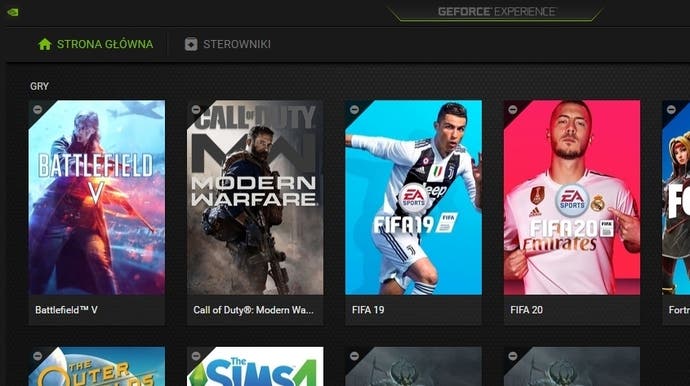GeForce Experience - biblioteka, jak dodawać gry
Ekran startowy programu.
Gdy uruchamiasz Nvidia GeForce Experience, pierwsze co widzisz, to zakładka Strona główna, na której znajduje się biblioteka twoich gier. W tym poradniku omawiamy, co możesz tutaj zrobić i jak skanować w poszukiwaniu gier.
Biblioteka w GeForce Experience to miejsce, w którym zgromadzone są twoje gry. Możesz je z tego miejsca uruchamiać (1), a także przejść do szczegółów i opcji optymalizacji (2).
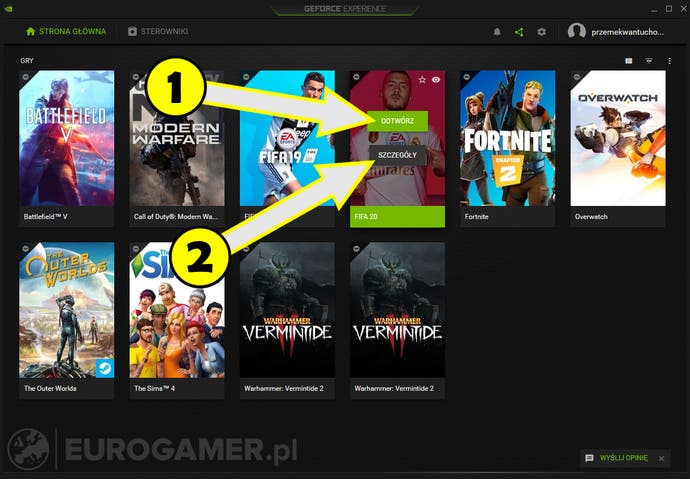
Jeżeli gra jest przypisana do konta w danej platformie (np. Steam, Origin, Uplay, itp.), to kliknięcie na przycisk Odtwórz uruchomi oczywiście odpowiedni program, w którym będziesz musiał się zalogować. Nie można tego obejść.
Teoretycznie GeForce Experience sam powinien wykryć wszystkie zainstalowane na komputerze gry i zaprezentować je w bibliotece. Jeśli jednak z jakiegoś powodu nie widzisz którejś z produkcji, kliknij ikonę trzech kropek w prawym górnym rogu, a potem wybierz opcję Skanuj w poszukiwaniu gier (3). Poniżej jest też opcja automatycznego optymalizowania wszystkich gier.
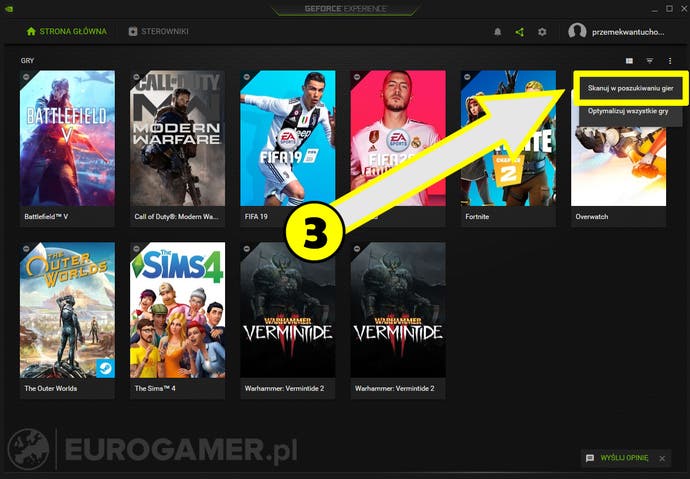
Program nie obsługuje funkcji ręcznego wyszukiwania i dodawania gier.
Po najechaniu kursorem na grę, możesz ją dodać do ulubionych (4) lub ukryć (5). Pomiędzy sekcjami (w tym ulubionymi i ukrytymi) możesz się przełączać w menu filtrów (6).
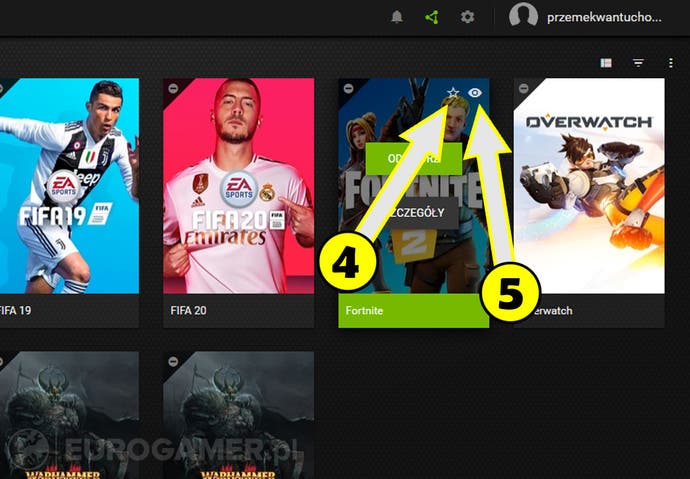
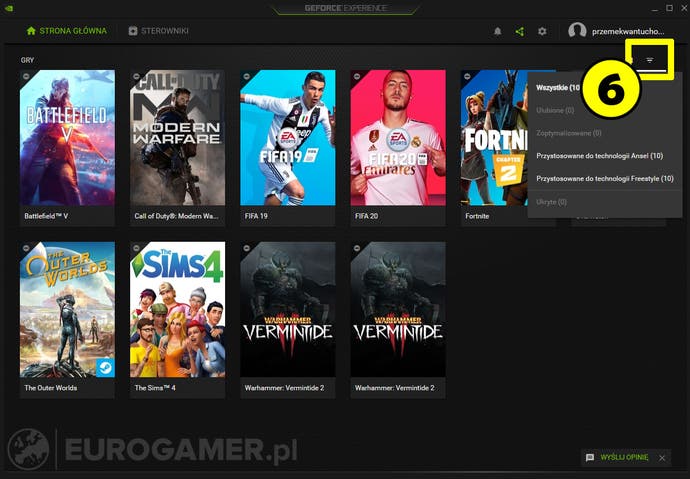
Następnie: GeForce Experience - jak pobierać sterowniki karty graficznej
Spis treści: GeForce Experience - jak pobrać i włączyć, poradnik i najlepsze porady